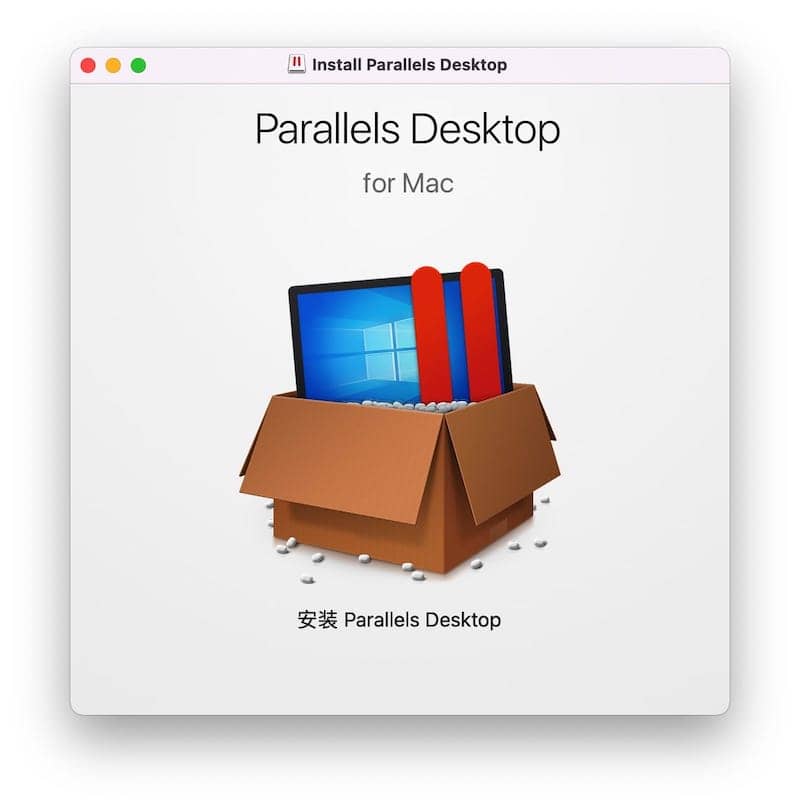Parallels Desktop 16 网络初始化失败和不能连接USB设备解决方法
Parallels Desktop 16 在最新的macOS Big Sur 11.0系统上无法联网,并且无法连接USB设备。之前解决联网的办法是在终端通过命令启动 parallels desktop 的方法解决联网的问题,但是相对比较麻烦,而且还是无法解决Parallels Desktop 16 不能连接USB设备的问题。

今天小编为大家提供一个更好的方法解决 Parallels Desktop 16 不能联网与连接 USB 设备的问题。详细操作步骤如下:
1. 鼠标右键点击「访达」图标,选择「前往文件夹」,
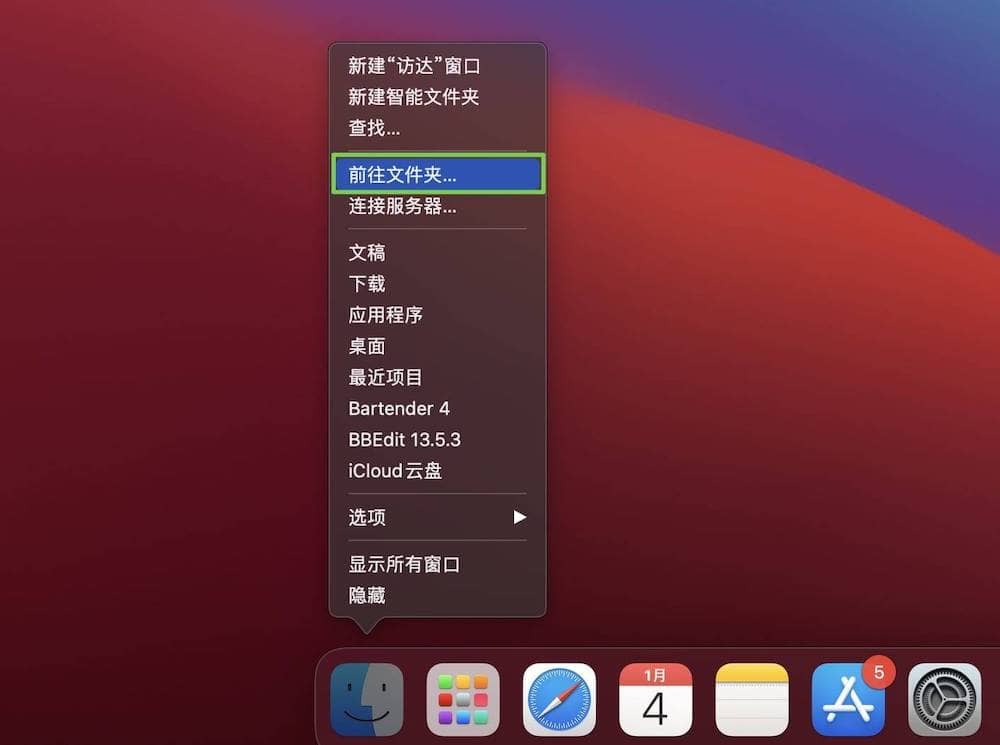
2. 输入以下路径:
/Library/Preferences/Parallels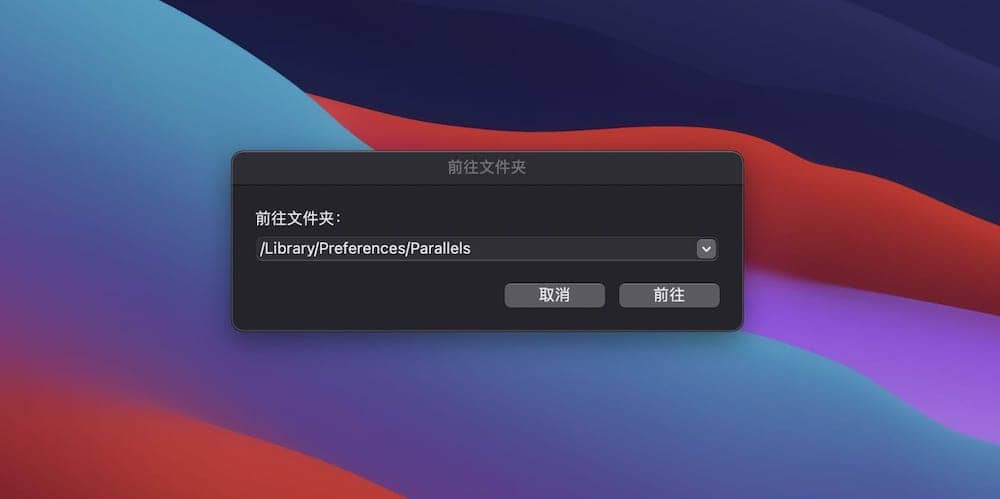
3.使用编辑器(如BBEdit、 Sublime Text )打开「network.desktop.xml」
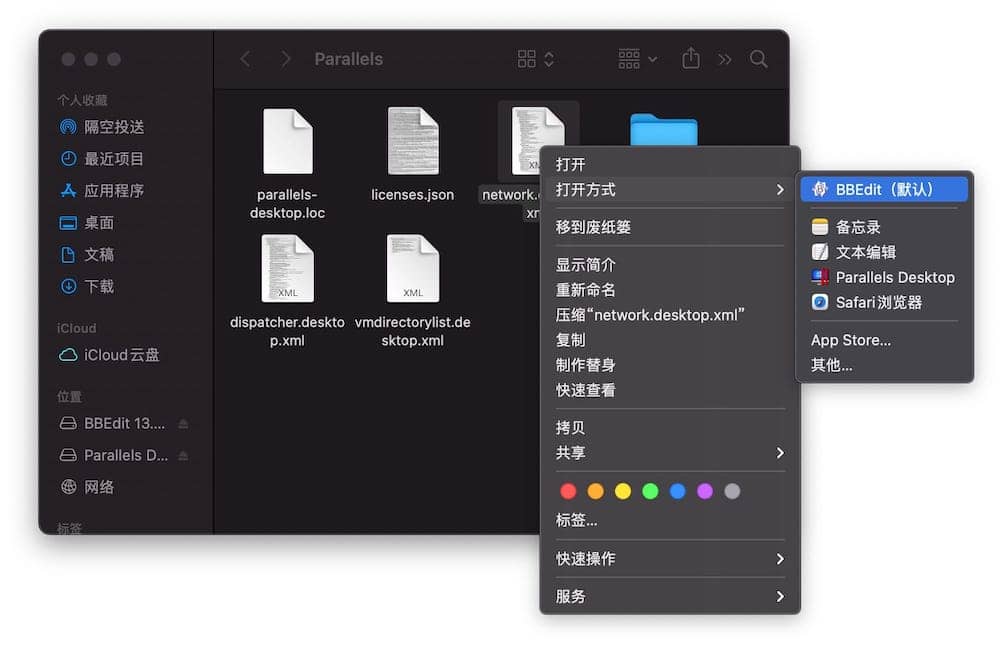
4. 在第五行找到 <UseKextless>-1</UseKextless> 或者 <UseKextless>1</UseKextless>
5. 将其更改为 <UseKextless>0</UseKextless>并保存。
注:如果找不到<UseKextless>,那么就在第五行添加<UseKextless>0</UseKextless>并保存
同理,打开「dispatcher.desktop.xml」,将 <Usb>0</Usb> 修改为 <Usb>1</Usb>
注:如果找不到<Usb>,那么就添加 <Usb>1</Usb>并保存
最后,重新打开虚拟机即可正常使用。
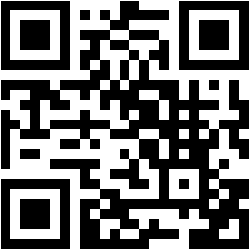
手机上浏览

公众号不迷路

QQ 客服
说明:本站资源支持普通与VIP用户下载服务,普通注册用户只能原价购买和每日3次免费资源下载次数,VIP用户所有分类的资源可无限下载次数。并可享受专享资源折扣或者免费下载,独享在线免费观看全部引流教程。